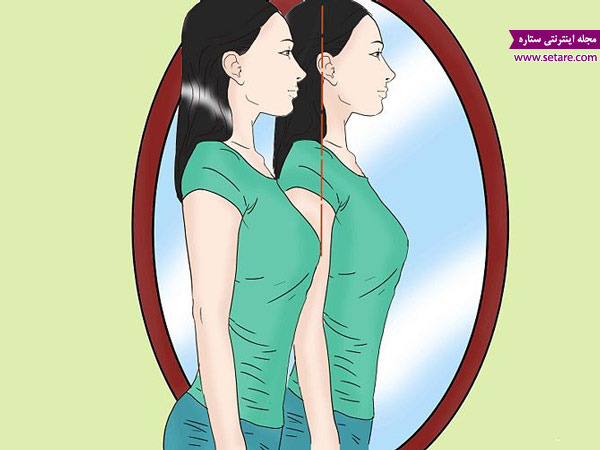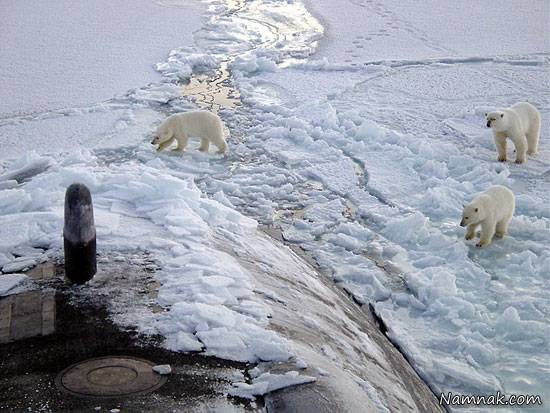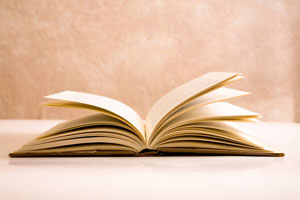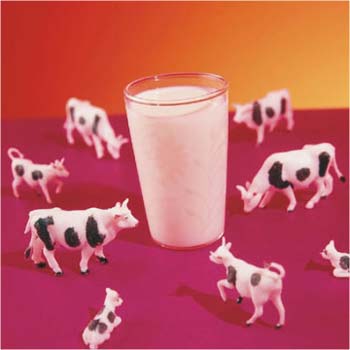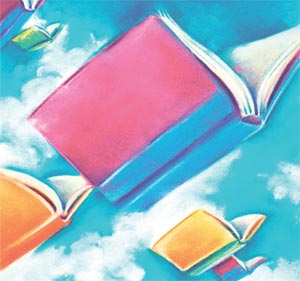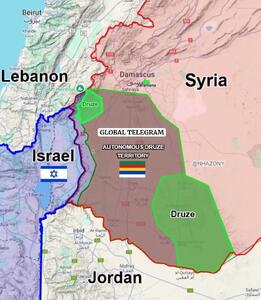دوشنبه, ۱۳ اسفند, ۱۴۰۳ / 3 March, 2025
چگونه فولدر، اپلیکیشن یا وب سایت به صفحه آغازین ویندوز ۸ اضافه کنیم؟

در ویندوز ۸، خبری از منوی استارت نیست و به جای آن از رابط کاربری مدرن و صفحه آغازین جدیدی استفاده شده است. شاید در ابتدای امر، روش جدید کمی ناراحت کننده باشد اما به مرور بیشتر به توانایی های آن پی خواهید برد. یکی از توانایی های صفحه استارت ویندوز ۸، امکان درج فولدر، اپلیکیشن یا وب سایت های دلخواه است که به شما کمک می کند دسترسی سریع تری به فایل های خود داشته باشید.
به گزارش zoomit، صفحه استارت، در واقع اولین صفحه ای است که پس از راه اندازی ویندوز ۸ نمایش داده می شود و اگر آیتم های محبوب و پراستفاده خود را در آن درج (Pin) کنید، این امکان فراهم می شود که به راحتی به آن ها دسترسی داشته باشید.به همین دلیل روش درج آیتم های جدید به صفحه استارت ویندوز ۸راآموزش می دهیم.درج فولدر در صفحه استارت:پین کردن یک فولدر به صفحه استارت، حرکت خوب و درستی است که به سهولت در استفاده از آن فولدر منجر می شود.
برای این کار تنها کافی است روی فولدر مورد نظر خود راست کلیک و گزینه «Pin to Start» را انتخاب کنید.با این کار، فولدر شما بلافاصله در صفحه استارت درج می شود.درج اپلیکیشن در صفحه استارت:برای درج اپلیکیشنی که به صورت پیش فرض در استارت نمایش داده نمی شود، صفحه استارت را اجرا کنید و روی یک قسمت دلخواه از آن راست کلیک و گزینه «All Apps» را انتخاب کنید. با انجام این کار، فهرست تمام اپلیکیشن های نصب شده روی رایانه شما نمایش داده می شود. حال کافی است روی اپلیکیشن مورد نظر خود راست کلیک و گزینه «Pin to Start» را انتخاب کنید.علاوه بر این می توانید در صفحه استارت، اپلیکیشن مورد نظر خود را جست وجو و پس از یافتن نرم افزار، آن را در صفحه استارت پین کنید.
به همین صورت نیز می توانید اپلیکیشن های درج شده در صفحه استارت را حذف (unpin) کنید.درج وب سایت در صفحه استارت:علاوه بر فولدر و اپلیکیشن، قادر به درج وب سایت ها در استارت ویندوز ۸ نیز هستید. برای این کار مرورگر اینترنت اکسپلورر ۱۰ را اجرا کنید و وارد وب سایت مورد نظر خود شوید. پس از بارگذاری کامل وب سایت، روی آیکن چرخ دنده (آیکن Settings) در بالا و سمت راست پنجره مرورگر کلیک و سپس گزینه «Add site to Start Screen» را انتخاب کنید. با انجام این کار، وب سایت مورد نظر، بی درنگ در صفحه استارت درج می شود.
درج فایل و آیتم های خاص در صفحه استارت: در ویندوز ۸، روشی برای درج فایل ها و آیتم های خاص مانند راه اندازها (Drivers) و Control Panel در صفحه استارت وجود ندارد، اما می توانید این کار را به کمک ابزاری ساده به نام Start Screen Pinner انجام دهید. به کمک این ابزار می توانید هر چیزی (حتی مواردی که در بالا به آن ها اشاره شد) را تنها در چند ثانیه به صفحه استارت ویندوز ۸، پین کنید.
ایران مسعود پزشکیان دولت چهاردهم پزشکیان مجلس شورای اسلامی محمدرضا عارف دولت مجلس کابینه دولت چهاردهم اسماعیل هنیه کابینه پزشکیان محمدجواد ظریف
پیاده روی اربعین تهران عراق پلیس تصادف هواشناسی شهرداری تهران سرقت بازنشستگان قتل آموزش و پرورش دستگیری
ایران خودرو خودرو وام قیمت طلا قیمت دلار قیمت خودرو بانک مرکزی برق بازار خودرو بورس بازار سرمایه قیمت سکه
میراث فرهنگی میدان آزادی سینما رهبر انقلاب بیتا فرهی وزارت فرهنگ و ارشاد اسلامی سینمای ایران تلویزیون کتاب تئاتر موسیقی
وزارت علوم تحقیقات و فناوری آزمون
رژیم صهیونیستی غزه روسیه حماس آمریکا فلسطین جنگ غزه اوکراین حزب الله لبنان دونالد ترامپ طوفان الاقصی ترکیه
پرسپولیس فوتبال ذوب آهن لیگ برتر استقلال لیگ برتر ایران المپیک المپیک 2024 پاریس رئال مادرید لیگ برتر فوتبال ایران مهدی تاج باشگاه پرسپولیس
هوش مصنوعی فناوری سامسونگ ایلان ماسک گوگل تلگرام گوشی ستار هاشمی مریخ روزنامه
فشار خون آلزایمر رژیم غذایی مغز دیابت چاقی افسردگی سلامت پوست